V některých případech se může stát, že zapomenete kódový zámek k vašemu starému iPhonu, nebo se dostanete k druhému iPhonu, který je připojený ke starému Apple ID a vy neznáte heslo. Nabízí se proto otázka, jak dát iPhone do továrního nastavení bez hesla? V tomto článku se proto zaměříme na 4 způsoby, jak na tovární nastavení iPhone bez zmiňované znalosti kódového zámku.
Metoda 1: Obnovení iPhonu přes možnost na zamknuté obrazovce
Nyní se podíváme na první metodu pro odemčení iPhonu bez hesla a bez pomoci počítače. Zároveň se jedná o vůbec nejjednodušší způsob. Pokud na vašem iPhonu běží iOS 15.2 a novější a máte k dispozici internetové připojení, pak vám nic v této metodě nebrání.
Krok 1: Zkuste vícekrát zadat špatné heslo, dokud se neobjeví hláška „Zařízení iPhone nelze používat, zkuste to znovu za X minut.“
Krok 2: Poté se vám objeví možnost „Smazat iPhone“ v pravém dolním rohu. Klepněte na ni a dále pokračujte v obnovení zamknutého iPhonu do továrního nastavení bez nutnosti připojení počítače. Mějte ale na paměti, že Apple ID a heslo budete i tak potřebovat.
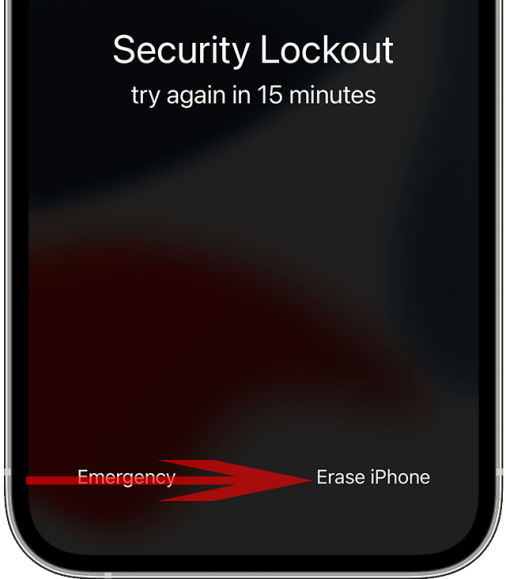
Metoda 2: Obnovení iPhonu s MagFone iPhone Unlocker
K dostání jsou také různé aplikace třetích stran, které vám mohou efektivně pomoci s obnovením iPhonu. Mezi ně se řadí například MagFone iPhone Unlocker. Tento software vám nejen že pomůže s obnovením iPhonu do továrního nastavení bez znalosti hesla, ale zároveň po vás pak nebude požadovat zadání Apple ID a hesla. Aplikace je navíc nesmírně jednoduchá, díky čemuž si s celým procesem hravě poradí i začátečník. V tomto ohledu musíme vyzdvihnout jednoduché uživatelské rozhraní. Program můžete stáhnout zcela zdarma z oficiálních stránek MagFone a vyzkoušet jeho funkce. K dostání je na platformy Windows a Mac. Co se pak týče podpory samotných iPhonů, software si poradí s všemi modely od iPhonu 4 až po nejnovější iPhone 14 (Pro), kdy se postará o 100% efektivitu. Pojďme si ještě v rychlosti shrnout další funkce aplikace:
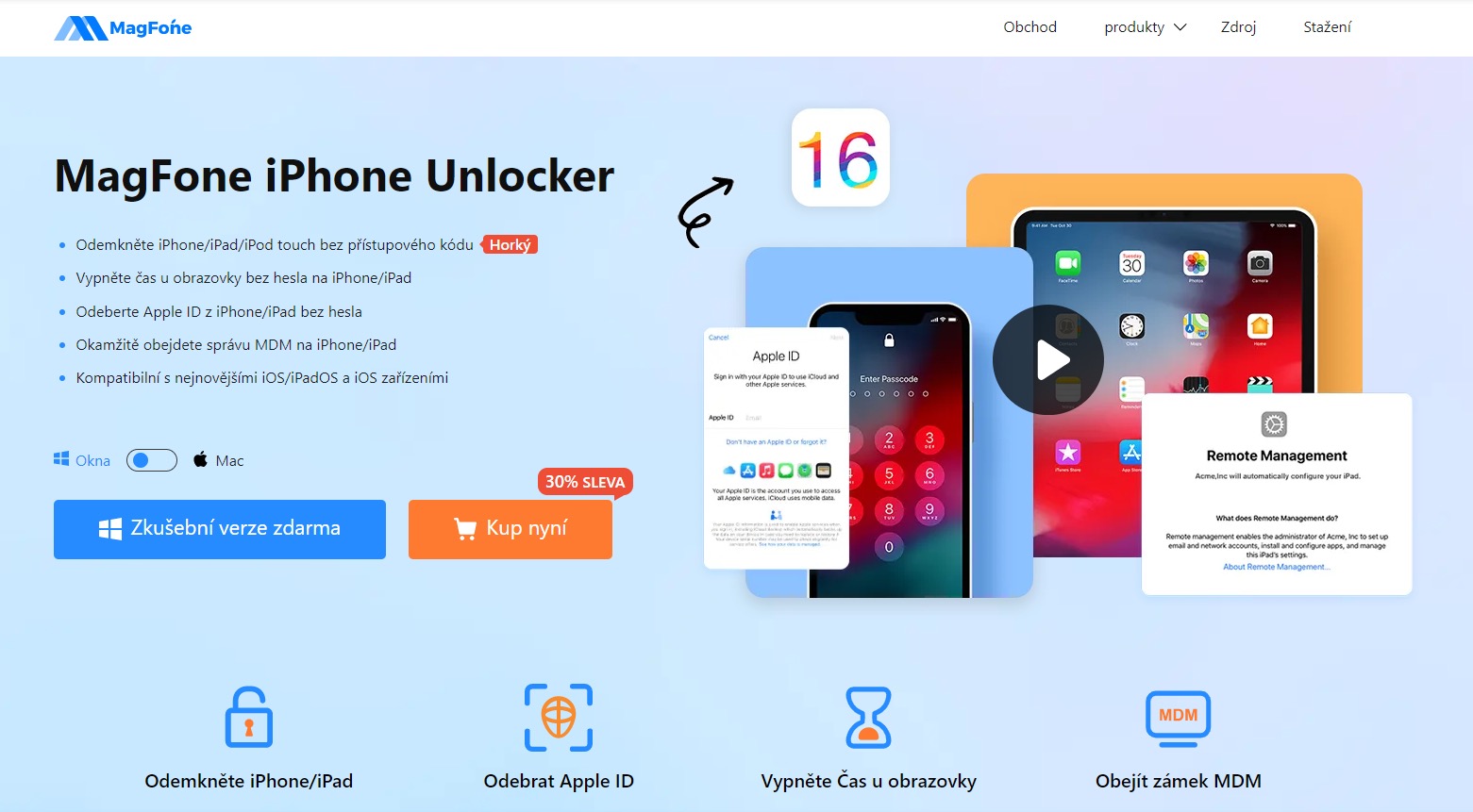
- Odemčení iPhonu, iPadu, iPodu touch pomocí obnovy do továrního nastavení bez znalosti hesla
- Odebrání Apple ID z iPhonu a iPadu bez znalosti hesla
- Obejití Času u obrazovky bez znalosti hesla na iPhonu a iPadu, bez ztráty dat
- Odemčení MDM limitací na iPhonu a iPadu bez znalosti hesla a ztráty dat
Jak dát iPhone do továrního nastavení bez znalosti hesla či Apple ID s MagFone iPhone Unlocker? Jak už jsme zmínili výše, celý proces je nesmírně jednoduchý.
Krok 1: Spusťte MagFone iPhone Unlocker a připojte iPhone k počítači. Následně vyberte možnost Remove Lock Screen v prostředí aplikace MagFone. Volbu potvrďte tlačítkem Start.
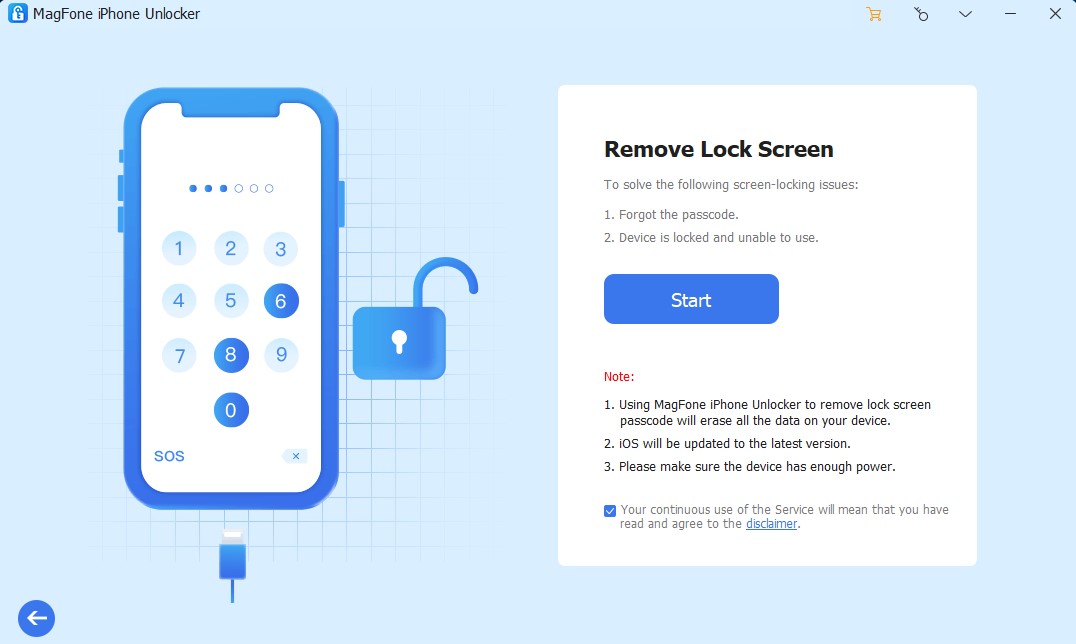
Krok 2: Přepněte iPhone do režimu zotavení nebo DFU – aplikace vám krok po kroku zobrazí, jak zařízení přepnout do příslušného režimu.
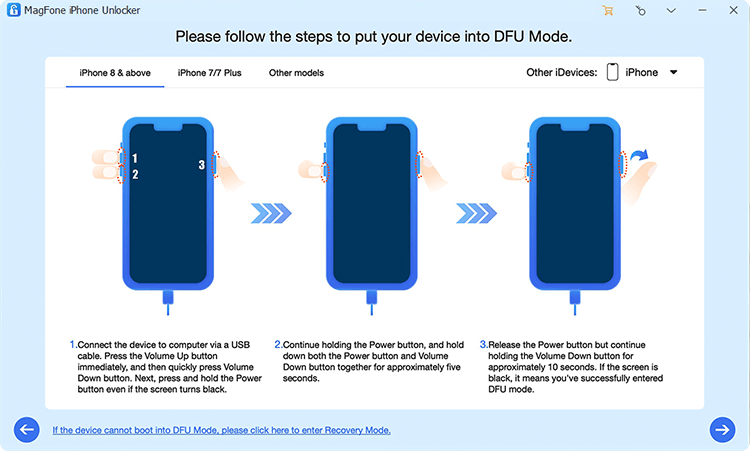
Krok 3: Poté, co přepnete zařízení do režimu DFU, aplikace MagFone jej automaticky detekuje. Stačí zkontrolovat, zdali zobrazené informace odpovídají skutečnosti a pokud ano, stačí klepnout na tlačítko Download pro stažení instalačního balíčku.
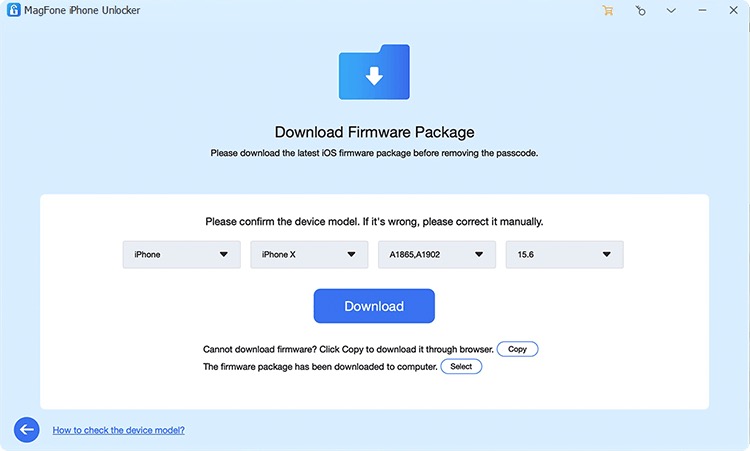
Krok 4: Jakmile dojde ke stažení firmwaru a jeho ověření, klepněte na tlačítko Unlock pro obnovení iPhonu do továrního nastavení bez hesla.
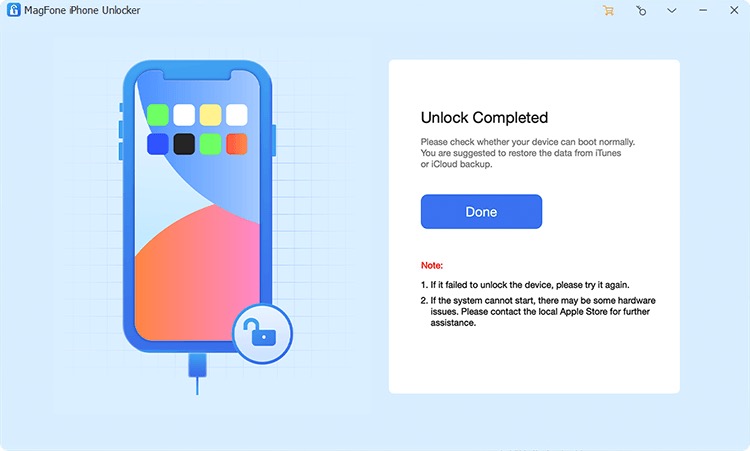
Metoda 3: Obnovení iPhonu přes iTunes
Jak obnovit iPhone do továrního nastavení bez hesla? Kromě použití MagFone iPhone Unlocker pro obnovení iPhonu se zároveň nabízí další možnost – přepnutí iPhonu do režimu zotavení a použití iTunes pro jeho obnovu.
Krok 1: Nejprve vypněte iPhone a připojte jej k počítači. Abyste jej přepnuli do režimu zotavení, je nutné dodržet přesný postup. Pojďme si proto shrnout, jak na to.
Pokud používáte iPhone 8 nebo novější, zmáčkněte a pusťte tlačítko pro zvýšení hlasitosti, následně ihned zmáčkněte a pusťte tlačítko pro snížení hlasitosti a poté zmáčkněte a držte boční tlačítko uzamčení až do chvíle, dokud se nerozsvítí obrazovka.
Jinak je tom v případě iPhonů 7. U nich je nutné zmáčknout a držet boční tlačítko a tlačítko pro snížení hlasitosti zároveň, a to do chvíle, než se objeví obrazovka s režimem zotavení.
Určitě nesmíme zapomenout ani na starší iPhony. Pokud vlastníte iPhone SE (1. generace), iPhone 6S či starší, nejprve se ujistěte, že je zařízení doopravdy vypnuté. Následně zmáčkněte a držte zapínací a domovské tlačítko zároveň. Tato tlačítka držet až do okamžiku, než se objeví příslušná obrazovka.
Za zmínku také stojí bezplatná aplikace UltFix iOS System Recovery. S její pomocí můžete pouhým kliknutím aktivovat či deaktivovat režim zotavení. Tento nástroj vám tak dokáže znatelně pomoci.
Krok 2: Otevřete iTunes a ihned se vám zobrazí vyskakovací okno, které informuje o tom, že iPhone může mít problém, kvůli čemuž potřebuje aktualizaci či obnovení. Klepněte na možnost týkající se obnovení a následně vaši volbu potvrďte opětovným klepnutím. iTunes se poté postará o obnovení iPhone do továrního nastavení.
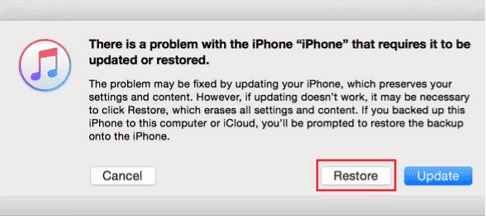
Metoda 4: Obnovení iPhonu pomocí služby iCloud
Možnost s označením „Smazat iPhone“ také najdete v rámci služby iCloud, díky čemuž můžete kompletně smazat obsah i všechna nastavení daného telefonu. Tato funkce vám může znatelně pomoc v případech, kdy potřebujete odebrat kódový zámek a získat tak opětovný přístup do zařízení. Níže si proto posvítíme na jednotlivé kroky, jak vymazat iPhone bez hesla s použitím služby iCloud.
Krok 1: Otevřete webový prohlížeč na vašem počítače nebo telefonu. Přejděte na web icloud.com.
Krok 2: Přihlašte se k vašemu iCloud účtu prostřednictvím Apple ID a hesla. Mějte na paměti, že je nutné se přihlásit s pomocí Apple ID, které je spojeno i s konkrétním iPhonem, do něhož se nemůžete dostat.
Krok 3: Po úspěšném přihlášení do iCloudu vyberte možnost „Najít iPhone“.
Krok 4: V rozhraní webové aplikace Najít iPhone přepněte na „Všechna zařízení“ a označte konkrétní iPhone.
Krok 5: Následně klepněte na možnost „Smazat iPhone“, která se nachází v levém horním rohu. Možnost potvrďte. Vaše zařízení bude smazáno a tedy budete mít k dispozici iPhone tovární nastavení.Poté už je jen třeba provést další reset do podoby nového iPhonu.
Shrnutí
Po dočtení tohoto článku už jistě víte, jak na obnovení iPhone bez hesla, případně jak rychle provést obnovu iPhone bez hesla přímo z domova. Závěrem určitě nesmíme zapomenout dodat, že MagFone iPhone Unlocker je skvělou volbou pro ty, kteří potřebují obnovit iPhone bez hesla a Apple ID.
Diskuze k článku
Diskuze není pro tenhle článek otevřena.


